Retrouvez ici les étapes pour partager votre connexion depuis un mobile IPhone ou depuis un mobile Android.
Consulter la bonne section, les étapes étant différentes entre IPhone et Android.
Retrouvez ici les étapes pour partager votre connexion depuis un mobile IPhone ou depuis un mobile Android.
Consulter la bonne section, les étapes étant différentes entre IPhone et Android.
ETAPE 1 : Je vérifie la compatibilité de mon iPhone
La fonction partage de connexion (ou hotspot personnel) permet de partager la connexion mobile de votre iPhone. Vous utilisez alors votre iPhone comme un modem.
Cela permet à un autre téléphone, ordinateur ou tablette d’utiliser le Hotspot généré par votre iPhone pour se connecter sur Internet.
A noter : la fonction partage de connexion est incluse depuis la version iOS 4.3.
ETAPE 2 : Je vais dans les réglages de l’iPhone
Depuis l’écran d’accueil, sélectionnez « Réglages ».
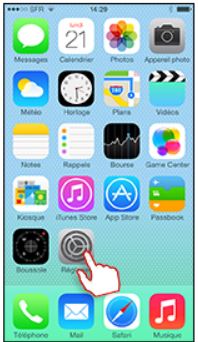
ETAPE 3 : Je choisis le partage de connexion
Sélectionnez ensuite « Partage de connexion ».
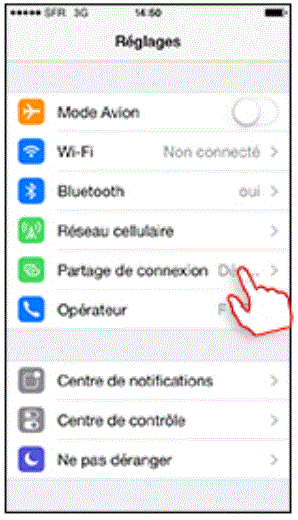
ETAPE 4 : J’active le partage
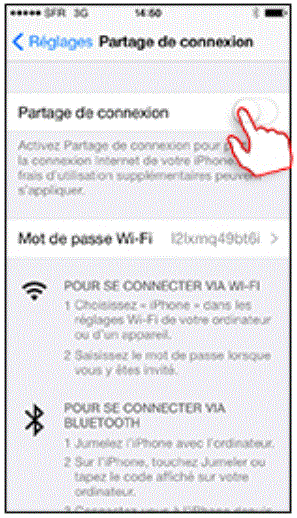
ETAPE 5 : J’ai créé mon hotspot
Votre hotspot est créé. Il peut être utilisé par un autre équipement pour se connecter à Internet.
ETAPE 6 : Je me connecte via le hotspot généré par mon iPhone
Méthode 1 : Je me connecte en WiFi
Activez le WiFi sur votre téléphone, l’ordinateur ou la tablette que vous souhaitez connecter. Dans la liste des réseaux disponibles, un nouveau hotspot WiFi au nom de votre iPhone apparaît.
Sélectionnez ce nouveau hotspot WiFi.
Entrez le mot de passe WiFi indiqué sur l’écran l’iPhone dans la page « Partage de connexion ».
Méthode 2 : Je me connecte en Bluetooth
Activez le Bluetooth sur le téléphone, l’ordinateur ou la tablette que vous souhaitez connecter.
Jumelez l’iPhone avec cet équipement.
Connectez le téléphone, l’ordinateur ou la tablette au nouveau hotspot qui apparaît, et porte le nom de votre iPhone.
Méthode 3 : Je me connecte en USB
Reliez l’iPhone à l’ordinateur via le câble USB.
Sélectionnez le nouveau hotspot qui porte le nom de l’iPhone, et établissez la connexion.
ETAPE 1 : J’ouvre le lanceur d’applications
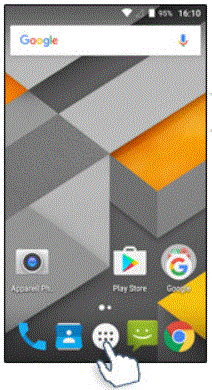
ETAPE 2 : Je sélectionne « Paramètres »
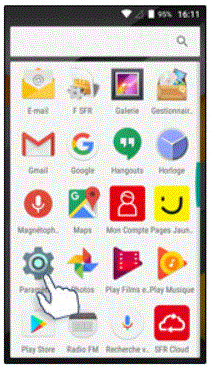
ETAPE 3 : Je sélectionne « Plus »
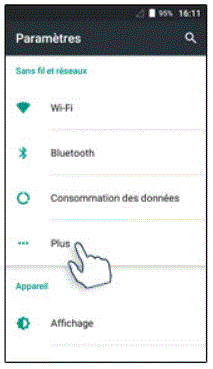
ETAPE 4 : Je sélectionne « Partage de connexion »
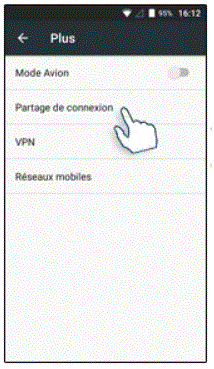
ETAPE 5 : J’active le point Wifi
Appuyez sur la ligne Hotspot Wi-fi, puis actionnez le curseur en haut à droite de l’écran pour activer le point d’accès WiFi.
A noter : le nom du réseau WiFi de votre téléphone mobile apparaît.
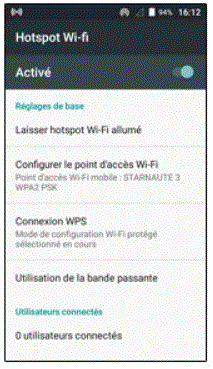
ETAPE 6 : Je connecte mes autres équipements
Pour profiter du partage de connexion, connectez vos autres appareils (tablettes, ordinateurs, smartphones…) au réseau WiFi généré par votre smartphone Android.